

Suivez les instructions dans l'ordre indiqué.
Ces configurations ont été effectuées pour préparer l'environnement IEEE 802.1X.
 Configurer IEEE 802.1X sur le serveur d’authentification (phase 1)
Configurer IEEE 802.1X sur le serveur d’authentification (phase 1)
 Configurer IEEE 802.1X sur l'authentificateur
Configurer IEEE 802.1X sur l'authentificateur
Importez le certificat d’identité du serveur RADIUS.
La plupart des méthodes d’authentification EAP-TLS ont besoin du certificat d’identité PRISMAsync Print Server.
Lorsque vous sélectionnez [Nom d'utilisateur MS-CHAP-V2 ; PEAP avec EAP-MS-CHAP v2], vous pouvez ignorer cette instruction.
Lorsque vous sélectionnez [Nom de l’imprimante à partir du domaine ; EAP-TLS] ou [Nom de l’imprimante à partir du domaine ; PEAP avec EAP-TLS] , le champ [Nom alternatif 1], [Nom alternatif 2] ou [Nom alternatif 3] contient le contenu du champ [Nom commun]. Il s'agit du nom Fully Qualified Domain Name (FQDN), tel que : printername.example.net.
Lorsque vous sélectionnez [Nom d’utilisateur à partir du domaine ; EAP-TLS] ou [Nom d’utilisateur à partir du domaine ; PEAP avec EAP-TLS] , le champ [Nom alternatif 1], [Nom alternatif 2] ou [Nom alternatif 3] contient le nom écrit sous la forme de nom UPN (nom de type Internet, tel que : username@example.net) ou en tant que nom Fully Qualified Domain Name (FQDN), tel que : username.example.net.
Ouvrez Settings Editor .
Aller à : .
 Onglet [Sécurité]
Onglet [Sécurité] Accédez aux options [Certificat d'identité].
Utilisez l'option [Valide pour HTTPS] pour vérifier si le certificat d'identité est valide pour HTTPS et IPsec.
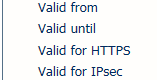 Champs HTTPS et IPsec du certificat
Champs HTTPS et IPsec du certificat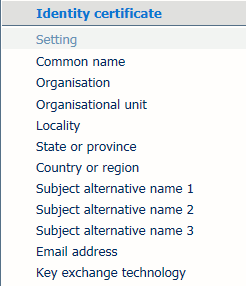 Champs HTTPS et IPsec du certificat
Champs HTTPS et IPsec du certificatUtilisez le nom de l'imprimante DNS pour :
[Nom de l’imprimante à partir du domaine ; EAP-TLS]
[Nom de l’imprimante à partir du domaine ; PEAP avec EAP-TLS]
Utilisez le nom d’utilisateur FQDN ou DNS pour :
[Nom d’utilisateur à partir du domaine ; EAP-TLS]
[Nom d’utilisateur à partir du domaine ; PEAP avec EAP-TLS]
Entrez le nom de l'imprimante ou le nom d'utilisateur dans l'un des champs suivants.
[Nom alternatif 1]
[Nom alternatif 2]
[Nom alternatif 3]
Créer une demande de certificat et télécharger le certificat d’identité signé
Ouvrez Settings Editor.
Aller à : .

Accédez aux options [Authentification par port (IEEE 802.1X)].
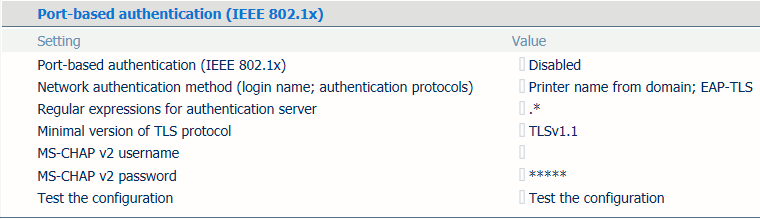 Options [Authentification par port (IEEE 802.1X)]
Options [Authentification par port (IEEE 802.1X)] Utilisez l'option [Authentification par port (IEEE 802.1X)] pour activer IEEE 802.1X.
Utilisez l'option [Méthode d’authentification réseau (nom de connexion ; protocoles d’authentification)] pour sélectionner la méthode d’authentification que vous souhaitez utiliser.
Utilisez l'option [Expressions régulières pour le serveur d’authentification] pour définir le motif pour faire correspondre le nom du serveur d’authentification. L’authentification par port IEEE 802.1X est démarrée uniquement lorsque le nom du serveur d’authentification correspond à l’une des expressions que vous avez définies. Utilisez un point-virgule pour séparer les expressions individuelles. Par exemple : srv1;srv2;.*\.srv3\.com.
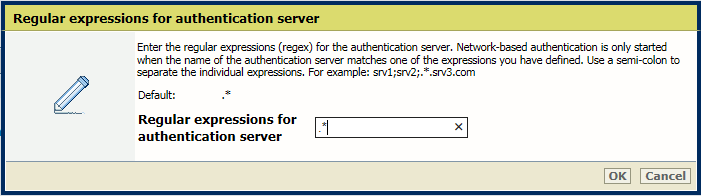 Option [Expressions régulières pour le serveur d’authentification]
Option [Expressions régulières pour le serveur d’authentification] Utilisez l'option [Version minimale du protocole TLS] pour définir la version du protocole TLS.
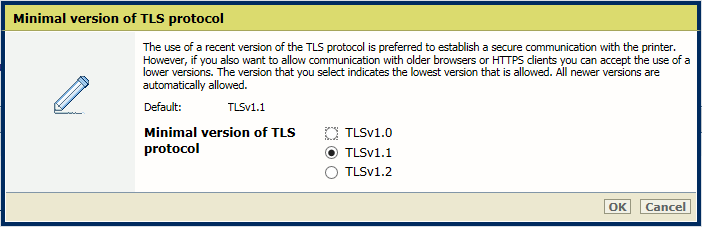 Option [Version minimale du protocole TLS]
Option [Version minimale du protocole TLS] Il est préférable d'utiliser une version récente du protocole TLS. La version sélectionnée fait référence à la version la plus basse que PRISMAsync Print Server accepte encore. Toutes les versions plus récentes sont autorisées automatiquement.
Entrez les informations d’identification pour l’authentification lorsque vous avez sélectionné [Nom d'utilisateur MS-CHAP-V2 ; PEAP avec EAP-MS-CHAP v2] dans l'option [Nom d'utilisateur MS-CHAP-V2 ; PEAP avec EAP-MS-CHAP v2].
[Nom d’utilisateur MS-CHAP-V2]
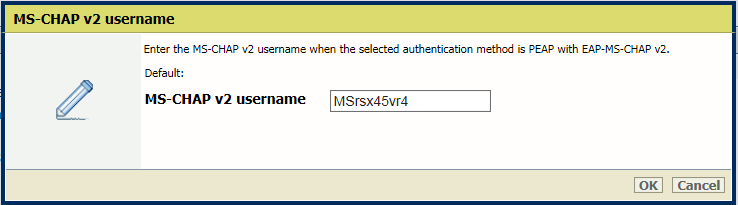 [Nom d’utilisateur MS-CHAP-V2]
[Nom d’utilisateur MS-CHAP-V2] [Mot de passe MS-CHAP-V2]
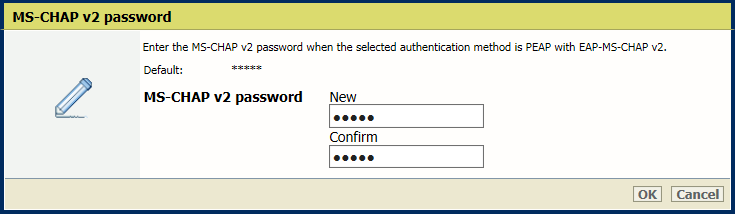 [Nom d’utilisateur MS-CHAP-V2]
[Nom d’utilisateur MS-CHAP-V2] Vous pouvez tester la configuration PRISMAsync Print Server.
Ouvrez Settings Editor .
Aller à : .
 Onglet [Sécurité]
Onglet [Sécurité] Accédez aux options [Authentification par port (IEEE 802.1X)].
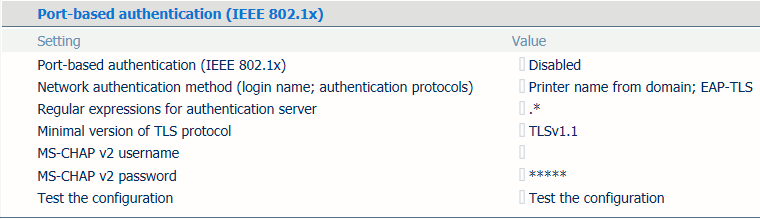 Options [Authentification par port (IEEE 802.1X)]
Options [Authentification par port (IEEE 802.1X)] Cliquez sur [Tester la configuration].
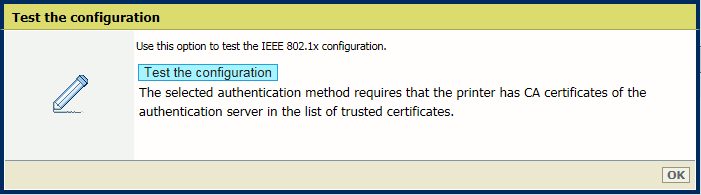 [Tester la configuration]
[Tester la configuration]  [Etat de la connexion réseau]
[Etat de la connexion réseau] Accédez au panneau de commande.
Touchez .
Lisez le champ [Etat de la connexion réseau].PRISMAsync Print Server affiche une des options d’état suivantes.
[Connexion avec authentification par port activée (IEEE 802.1X)]
[Connexion avec authentification par port désactivée (IEEE 802.1X)]
[Connexion sans prise en charge de l'authentification par port (IEEE 802.1X)]
[Connexion avec échec de l'authentification par port (IEEE 802.1X)]
[Aucune connexion parce que le câble réseau n'est pas connecté]
[Aucune connexion car l'authentification par port (IEEE 802.1X) a échoué]
[L'authentification par port (IEEE 802.1X) commence à établir une connexion]
[Inconnu]
Importer des certificats d'autorité de certification (CA) approuvés
Création d'un certificat d’identité de PRISMAsync Print Server
En savoir plus sur les protocoles d’authentification IEEE 802.1X
Présentation des procédures de configuration IEEE 802.1X requises
Configurer IEEE 802.1X sur le serveur d’authentification (phase 1)